Перша програма на мові C #
Отже, ви вирішили написати свою першу програму на мові C #. Однак, перш ніж приступити до вивчення C # і безпосереднього написання коду, нам знадобиться деякий інструментарій.
Інтегроване середовище розробки (IDE - Integrated development environment) - це багатофункціональна система (набір програмних засобів), яка використовується програмістами для розробки програмного забезпечення. Зазвичай, в середу розробки вбудовано безліч інструментів, необхідних для написання, компіляції, запуску, налагодження коду та інших дій, пов'язаних з розробкою ПЗ. Якщо говорити простіше, то:
IDE - це програма для написання програм.
Ось кілька найвідоміших середовищ розробки, які використовуються для програмування на C #:
- Microsoft Visual Studio
- SharpDevelop
- MonoDevelop
Для того, щоб написати програму на мові C # найзручніше використовувати середовище розробки.
Середовище розробки Visual Studio від компанії Microsoft буває декількох редакцій:
- Visual Studio Express
- Visual Studio Professional
- Visual Studio Premium
- Visual Studio Ultimate
Також, потрібно відзначити, що Visual Studio відрізняються за версією (тобто за роком випуску). Наприклад, на момент написання даної статті, існують:
Варто згадати, що також, бувають як десктоп (desktop) версії, так і онлайн (online). Десктоп версія встановлюється на ваш комп'ютер, як і будь-яка інша програма. Онлайн версією користуються через браузер, як звичайними сайтами. Простіше і зручніше, на мій погляд, використовувати десктоп, тобто просто завантажити і встановити Visual Studio до себе на комп'ютер. Отже, прийшов час почати робити перші кроки до написання нашої першої програми.
3 простих кроки до написання першої програми на мові C #:
- Cкачать Visual Studio Express; Детальніше
У наших уроках я використовую версію під назвою:
На даний момент ця версія є найсвіжішою, однак, нові версії студії з'являються досить часто, тому, якщо на даній сторінці ви знайдете версію свіже, сміливо завантажуйте і встановлюйте.
Крім настановних образів і оновлень, на цьому сайті ви знайдете безліч корисної інформації по розробці додатків за допомогою Визуал Студії.
Установка Визуал Студії Експрес з скріншот:
якщо диск автоматично не починається - заходимо на нього і запускаємо інсталяційний exe файл, у мене це - wdexpress_full.exe.
Також можна зняти галочку (знімати чи ні - справа ваша) «Приєднуйтесь до програми вдосконалення програмного забезпечення Visual studio ...».
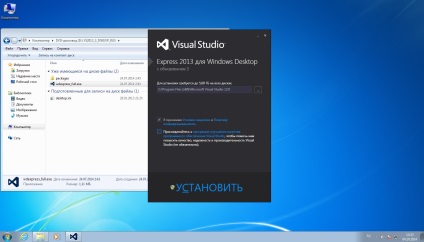
Все, установка розпочато. Відбувається вона в автоматичному режимі, тобто більше нічого робити не потрібно!
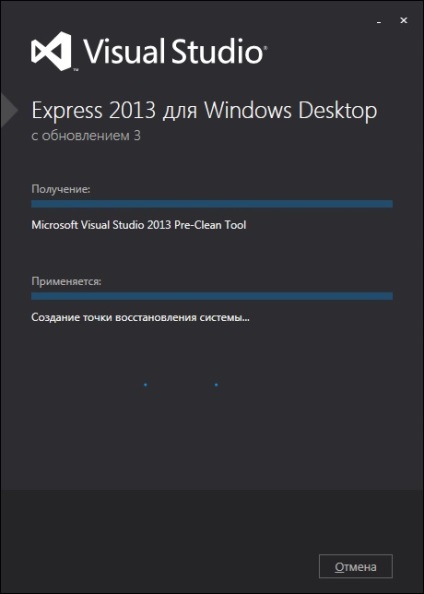
Коли установка закінчиться, ви побачите наступне:

після чого з'явиться наступне віконце:
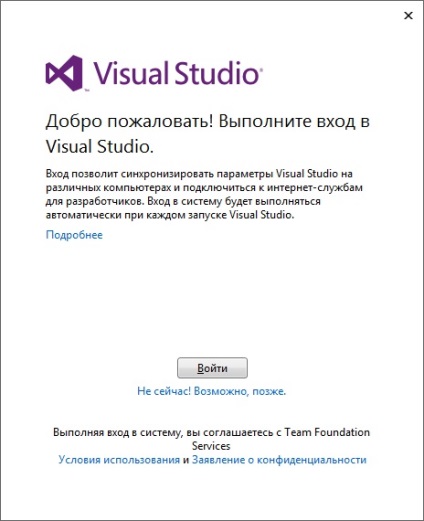
Тут необхідно натиснути на посилання «Не зараз! Можливо пізніше".
Через деякий час «Визуал Студіо» завантажиться і перед нами постане наступний екран:
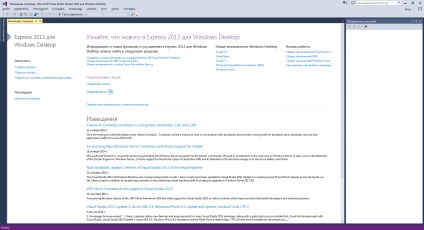
Щоб написати нашу першу програму нам потрібно буде зробити новий проект в Visual Studio. Для цього клацніть на посилання "Створити проект ...» (New Project ...) зліва на початковій сторінці, або натисніть Файл-> Створити проект (Ctrl + Shift + N) (File-> New Project). У вікні виберіть розділ «Visual C #», а в списку шаблонів: «Консольне додаток» Visual C #.
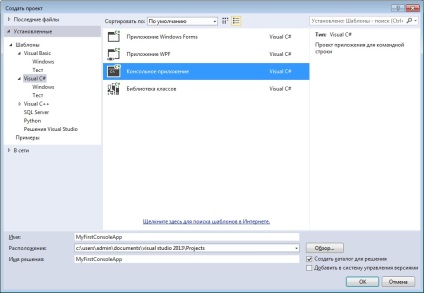
Зліва, ви бачите список локально встановлених шаблонів для створення додатків на різних мовах програмування, що підтримують середовище Visual Studio. У шаблоні міститься мінімально необхідний програмний код, який створює за вас середовище розробки.
Кожен проект в середовищі розробки Visual Studio повинен міститися в так званому «вирішенні» (Slution).
Зараз можливо є деякі речі, які можуть бути незрозумілі новачкові, наприклад, що таке «рішення» або ж навіщо потрібні шаблони, як ними користуватися і т.п. Всі відповіді на ваші питання ви отримаєте трохи пізніше. Зараз нам важливо створити нашу першу програму, щоб на її прикладі по порядку почати вивчати C #.
У рядку «Ім'я» задайте осмислене ім'я англійською мовою для свого проекту. Середовище розробки нам пропонує стандартне ім'я «ConsoleApplication1". Завжди ставте імена, які будуть відповідати вашій програмі. Я вибрав «MyFirstConsoleApp». Рядок «Розташування» відповідає за шлях, де буде збережений наш проект з програмою. При цьому буде створено окремий каталог (якщо відзначена відповідна галочка «Створити каталог для вирішення»). Після всіх необхідних налаштувань тиснемо на «OK». Наша студія створить новий додаток з обраного шаблону.
Практично загальноприйнятою практикою більшості книг і уроків з програмування є приклад першої програми, яка виводить на екран повідомлення «Hello, World!». Давайте і ми не будемо відступати від цієї традиції.
По суті, на етапі створення нового проекту середовище розробки «Визуал Студіо» створила за нас більшу частину коду, який необхідний для початкового запуску і функціонування консольного застосування. Даний код, зазвичай виглядає наступним чином:
Давайте додамо до цього коду один рядок:
Додавати її необхідно між двома лапками в метод Main, щоб вийшло ось так:
Цей рядок призначена для виведення повідомлення на екран консолі, в нашому випадку виведеться повідомлення - Hello, World! (Тобто та частина, яка знаходиться між лапками). Якщо тепер натиснути кнопку «Запуск» на верхній панелі Студії, наша програма запуститься і ми побачимо наше повідомлення. Однак, вікно нашої програми дуже швидко зникає з екрану, так що помітити це повідомлення практично неможливо. Давайте додамо ще один рядок відразу після попередньої, щоб консоль нашої програми не закривалася так швидко:
Ця команда очікує натискання клавіші користувачем, отже, вікно нашої консолі ви не вийдете, поки ми не натиснемо будь-яку клавішу і тепер ми зможемо побачити наше вітальне повідомлення »Hello, World!». Весь код нашої першої програми на мові C # буде виглядати наступним чином:
Ось так це вікно виглядає у мене:
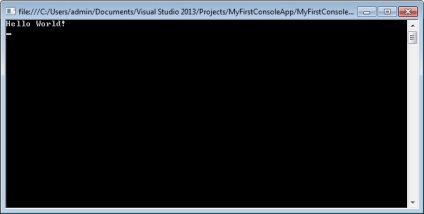
Якщо програма не відкривається, а замість цього Визуал Студія видала якусь помилку - значить, швидше за все ви не вірно набрали одну з вище представлених рядків. Однак, якщо ви все-таки бачите у себе дане вікно з привітанням, Вітаю Вас - ви написали своє перше додаток на мові C #! Нехай це не найкорисніша з програм, однак з її допомогою ми познайомимося з основами програмування на C #. Але, займемося цим ми вже в наступному уроці. Не зупиняйтеся, поки не досягнете результату, удачі!